NVIDIA控制面板怎么下载 n卡控制面板下载教程
- PHPz原创
- 2024-08-28 12:39:331205浏览
NVIDIA是很多用户都在使用的显卡硬件,会在电脑中安装对应的驱动,很多用户在使用过程中因为错误的操作导致NVIDIA控制面板被卸载了,现在不知道要怎么下载安装回来,针对这个问题,今日的软件教程小编就来和大伙分n卡控制面板下载教程,一起来看看详细的操作步骤吧。

n卡控制面板下载教程
如何更新 NVIDIA 显卡驱动程序?安装或更新 NVIDIA 显卡驱动程序对于确保您的 GPU 正常运行至关重要。php小编草莓在此提供一步步的指南,帮助您轻松完成更新过程。请继续阅读详细了解:访问 NVIDIA 官网并根据您的系统和显卡型号选择并下载相应的驱动程序版本。
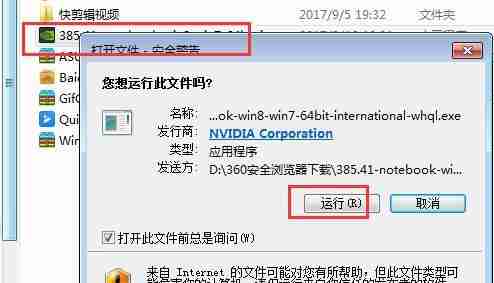
2、选择根目录存放的位置进行安装。
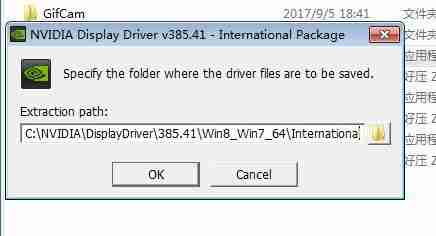
3、选择同意并继续。
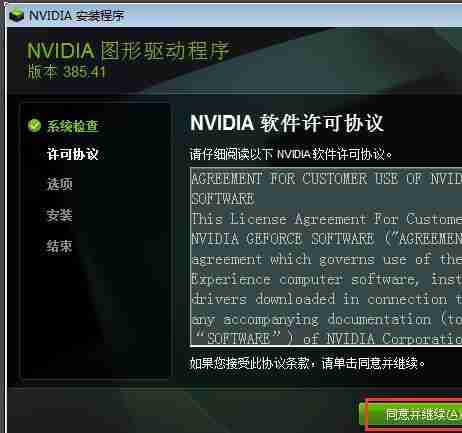
4、如果电脑有NVIDIA,可以选择精简版进行更新,不然选择自定义安装。
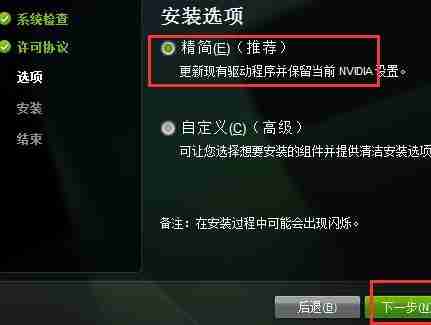
5、安装完成后点击关闭。

6、然后,您可以在桌面右键菜单中看到NVIDIA控制面板,或者在控制面板中打开它。
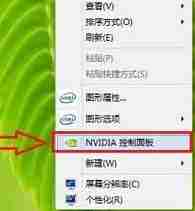
以上是NVIDIA控制面板怎么下载 n卡控制面板下载教程的详细内容。更多信息请关注PHP中文网其他相关文章!
声明:
本文内容由网友自发贡献,版权归原作者所有,本站不承担相应法律责任。如您发现有涉嫌抄袭侵权的内容,请联系admin@php.cn

